在之前的Git博客中,已经把Git本地相关的操作以及远程操作的介绍完了。如下:
- Git–Part1–基础操作 - 掘金 (juejin.cn)
- Git–Part2–分支管理 - 掘金 (juejin.cn)
- Git–Part3–远程操作 & 配置 & 标签管理 - 掘金 (juejin.cn)
这篇文章会介绍两种使用Git开发多人协作的场景。以及常遇到的问题。
模拟多人开发的场景,首先要做一些准备。我这里使用一台Windows电脑,和一台Linux服务器,来模拟多人协作开发的场景。后面的文章将本地Windows简称为W同学。Linux服务器简称为L同学。
1. 准备工作
第一步,两位同学都需要使用git clone将项目克隆到本地。项目依然是之前在远程操作时创建的Github测试项目。
W同学:
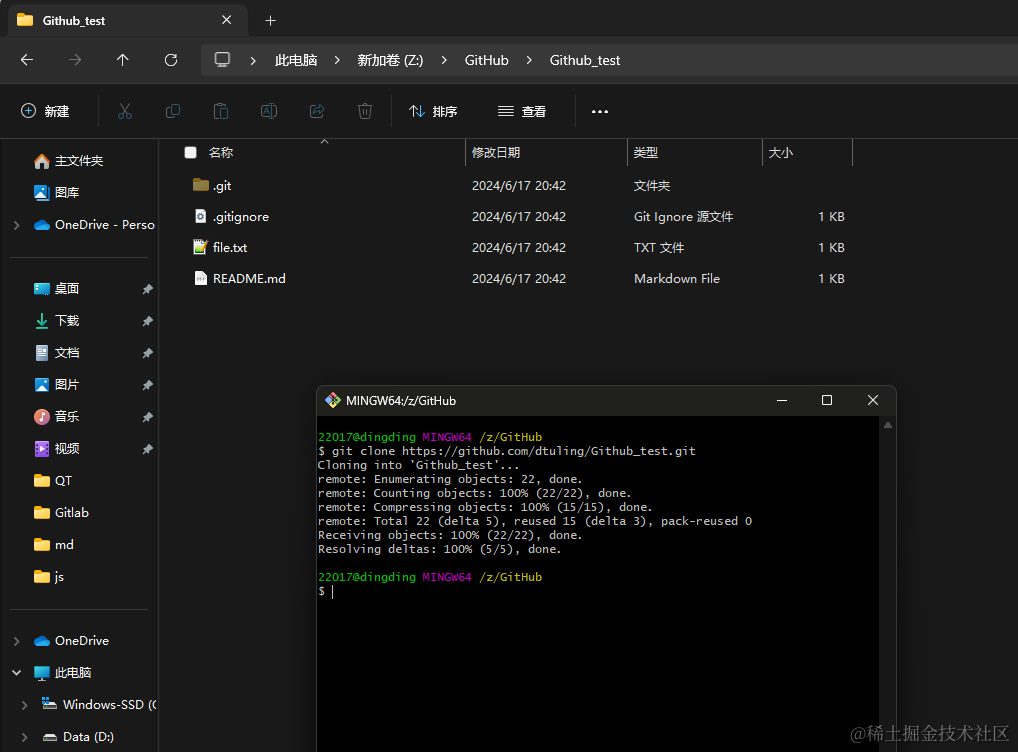
L同学:
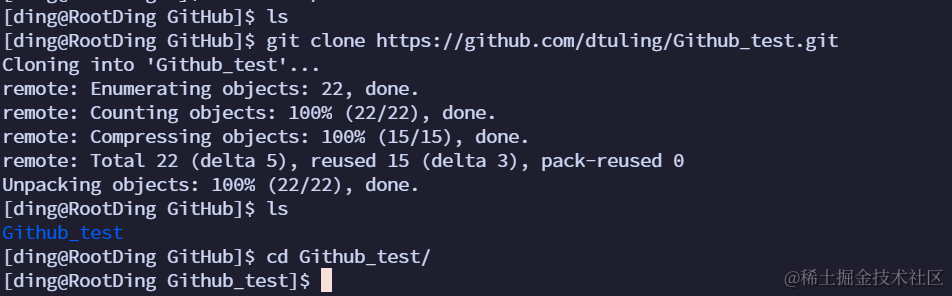
实际的开发中,每个人都会有自己的远程仓库账号以及密码,这里条件有限只有一个GitHub账号。这个也不影响后续操作,账号分配一般由仓库管理员负责分配,开发人员无需关注,自己设置个账号密码就行~
到此,准备工作做完。相当于有了两个⽤⼾,分别在 linux 和 windows 上针对于同项⽬进⾏协作开发。
2. Git常见开发流程场景一
⽬前,我们的仓库中只有⼀个 main 主分⽀,但在实际的项目开发中,一般情况下其实都是不允许直接在 main分⽀上修改代码的,这是为了保证主分⽀的稳定。所以在开发新功能时,常常会新建其他分⽀,供开发时进⾏迭代使⽤。
比如这里创建一个dev分支,让同队的成员都在这个dev分支下进行开发,开完后将dev分支合并到main分支,最后删除dev分支即可。这是使用Git开发的常见流程之一。
2.1 创建dev分支
1、在项目点击main->View all branches
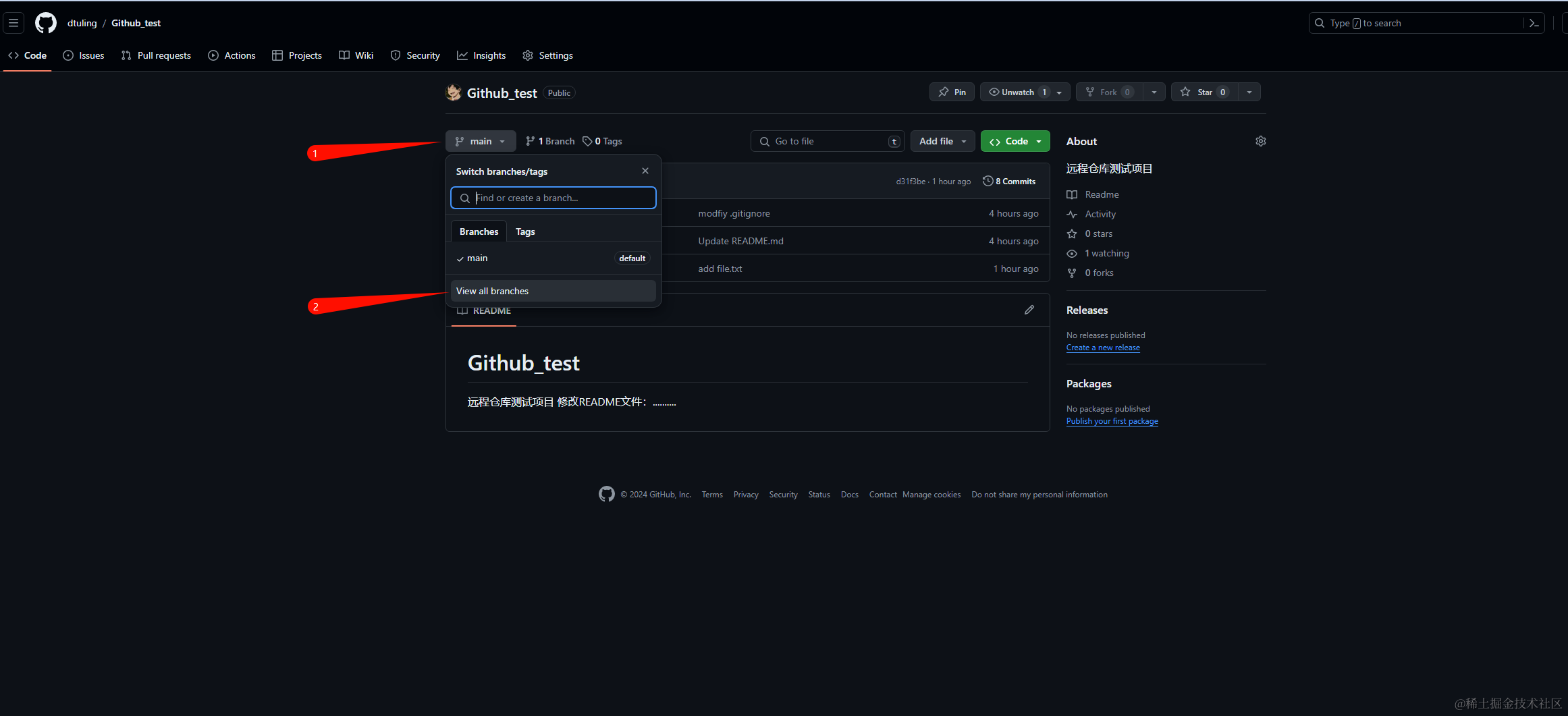
2、在此就可以创建新分支了。
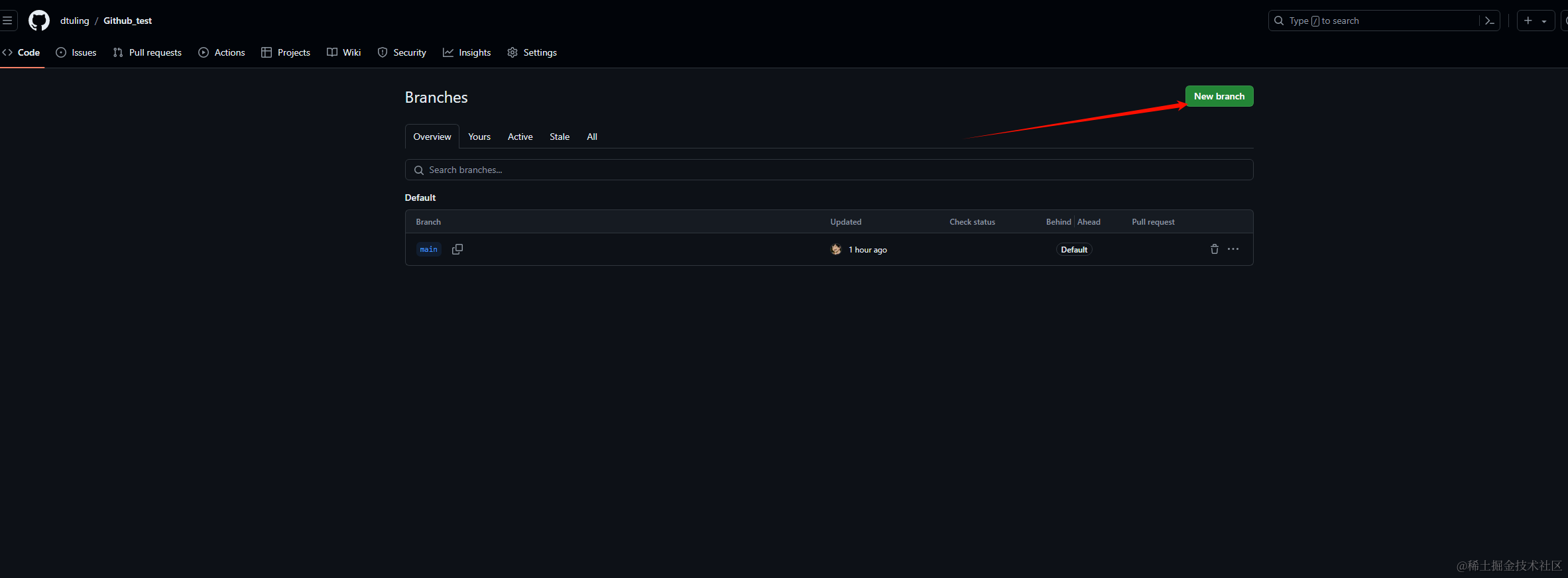
3、创建dev分支
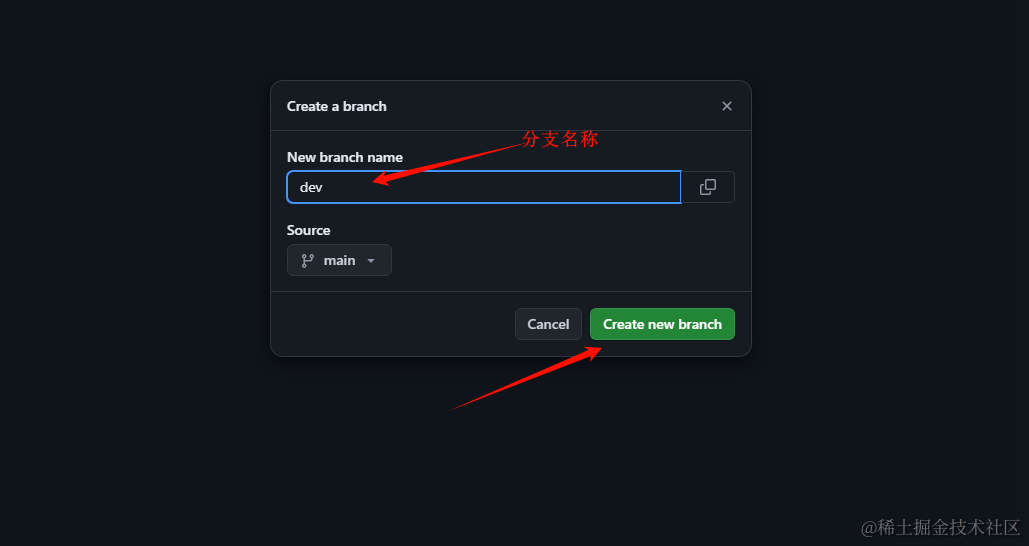
创建分支成功后,在项目主页就可以切换分支了。
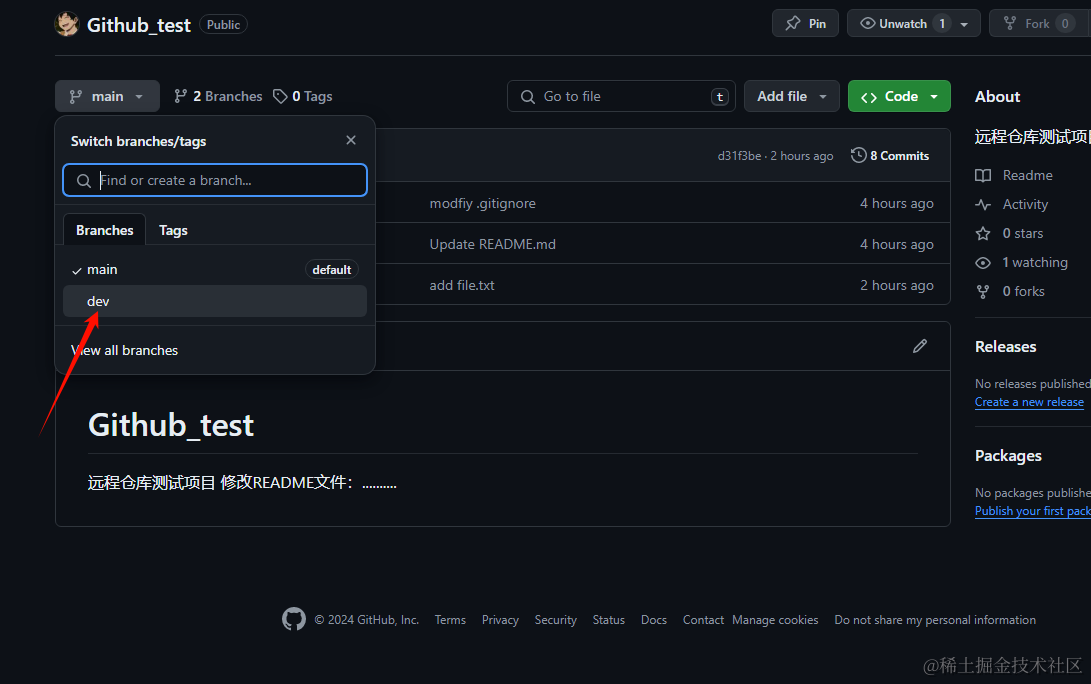
2.2 拉取远程dev分支
创建成功的远程分⽀是可以通过 Git 拉取到本地来,以实现完成本地开发⼯作。
让W同学和L同学都将远程仓库进⾏⼀次拉取操作,如下:

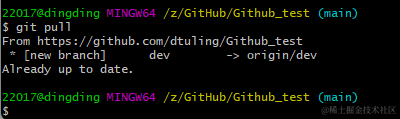
拉取完后,就可以看到远程分支了。查看远程分支时,要使用git branch -r命令,git branch 只能查看本地分支。
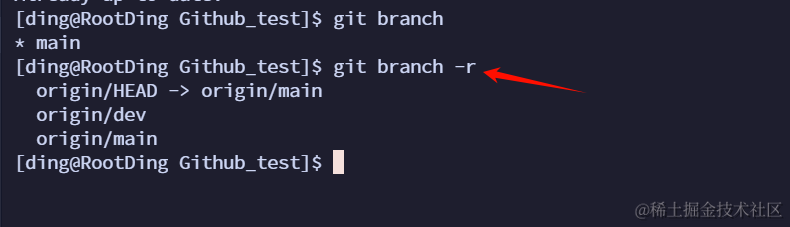
2.3 切换到远程dev分支
拉取完后,便要切换到dev分支下进行本地开发了。切换的只是本地dev分支,在切换的时候,也可以将本地分支和远程分支进行追踪关系链接。如下:

消息
Branch 'dev' set up to track remote branch 'dev' from 'origin'意味着本地分支dev已被设置为跟踪远程仓库origin中的dev分支。
建立追踪关系除了手动建立外,使用git checkout也会自动创建分支并且追踪。如下:

2.4 在dev分支下进行开发
到此,已经建立好本地和远程的追踪关系,就可以在dev分支下进行开发了。
使用案例:
让L同学在dev分支下进行一次开发,并push到远程。
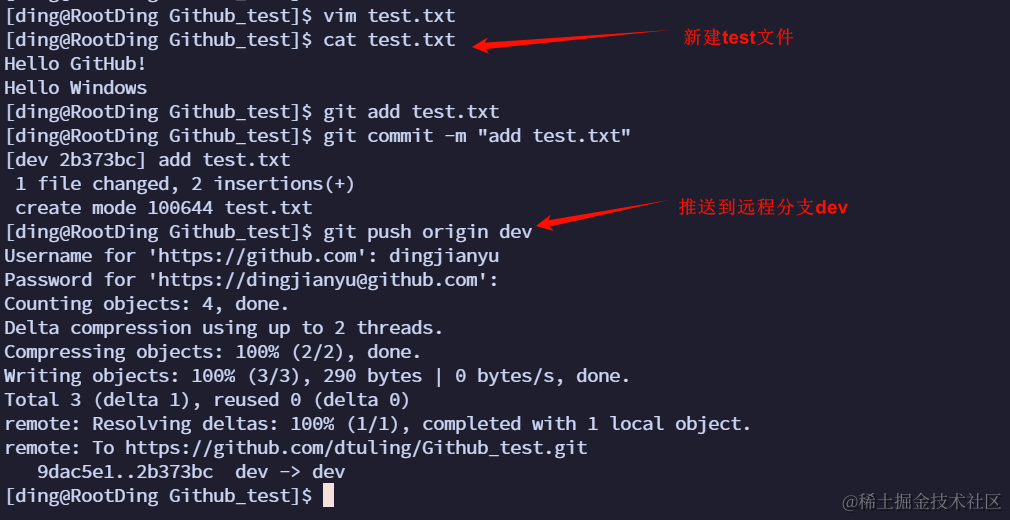
向Github push时,要输入Github的账号和密码进行验证,如果失败,参考这篇文章:解决git push推送出现的身份验证问题
此时L同学在dev分支下进行了一次开发,这时就可以在Github上查看到devd的最新状态了。
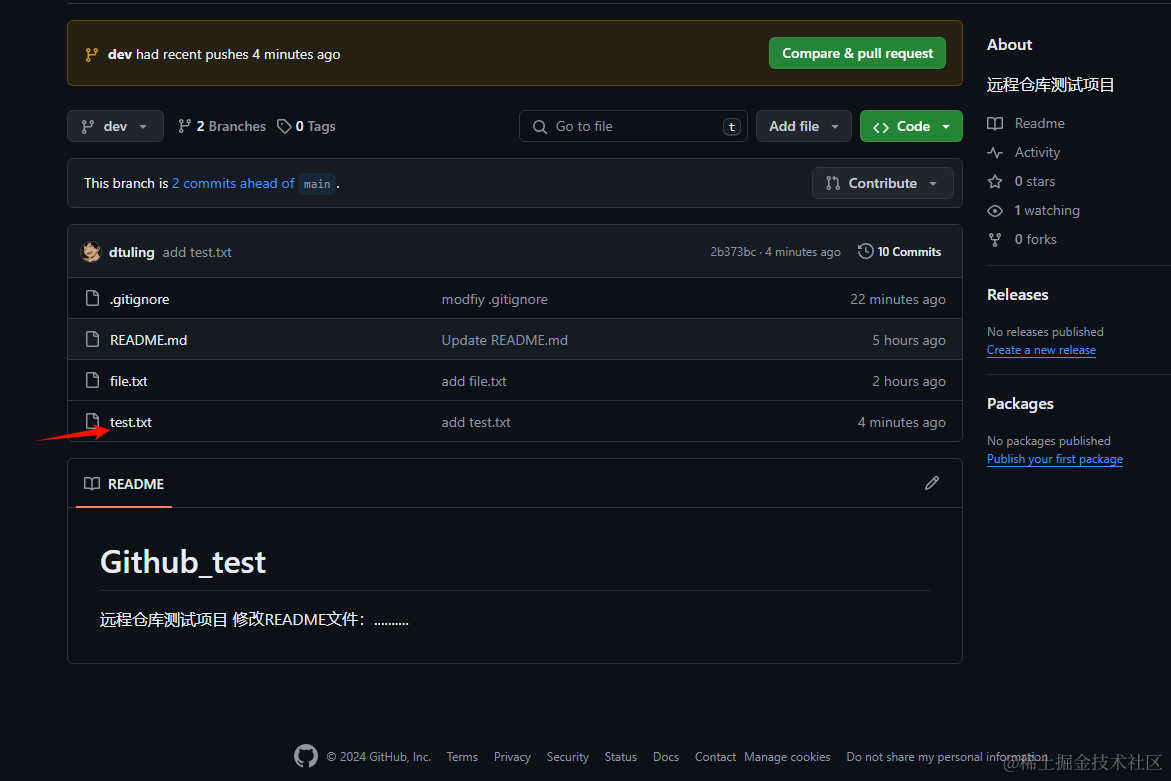
现在W同学,也新建了一个test.txt文件进行了开发。并向远程dev分支进行推送。
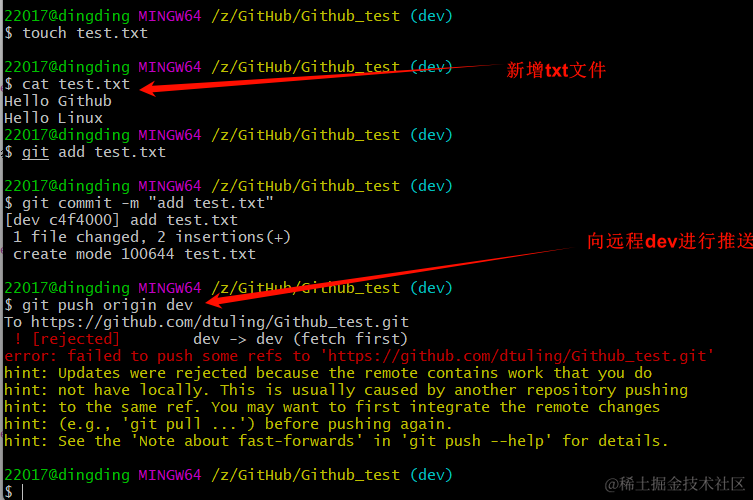
这时就会推送失败,因为本地仓库落后于远程仓库。要在push之前先使用git pull把最新的dev分支拉取下来。
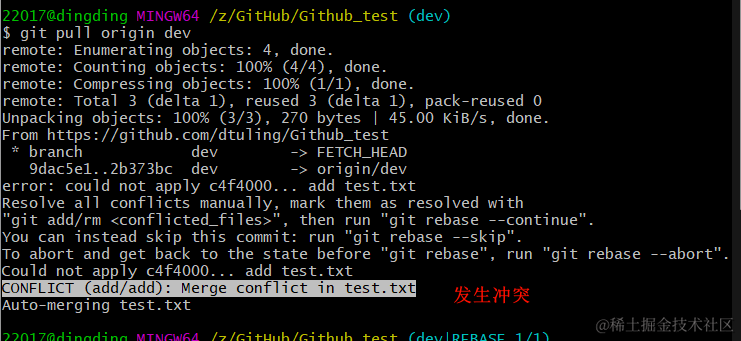
W同学pull拉取后,发生了冲突,这时就需要手动解决冲突,然后再次推送。
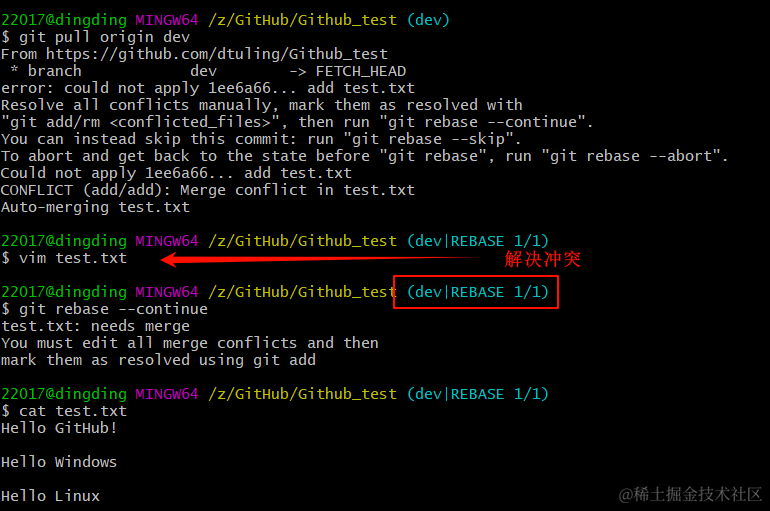
使用git pull后,检测到冲突,这里Git自动进入了REBASE状态,可能是由于Git配置问题导致的。
git config --get pull.rebase如果返回了 true,表示 Git 配置为在拉取时自动使用 REABSE。- 也可能在执行
git pull origin dev时,远程的 dev 分支已经有了新的提交,Git 尝试将你的本地提交重新应用在更新后的远程分支上,这可能导致冲突。Git自动进入了REBASE状态。
进入到REBASE状态,先手动解决冲突,然后进行add操作。确定冲突解决没问题了,使用git rebase --continue命令,就会自动更新dev分支。
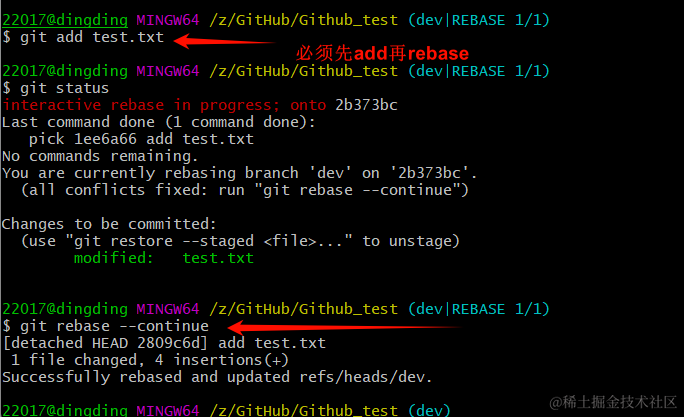
然后再次push即可。
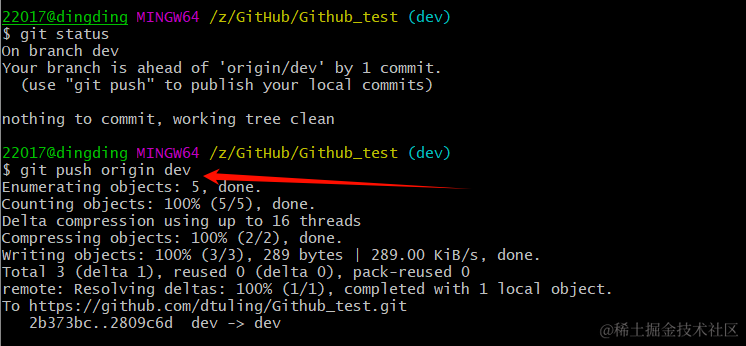
这样,远程仓库上就会更新了。
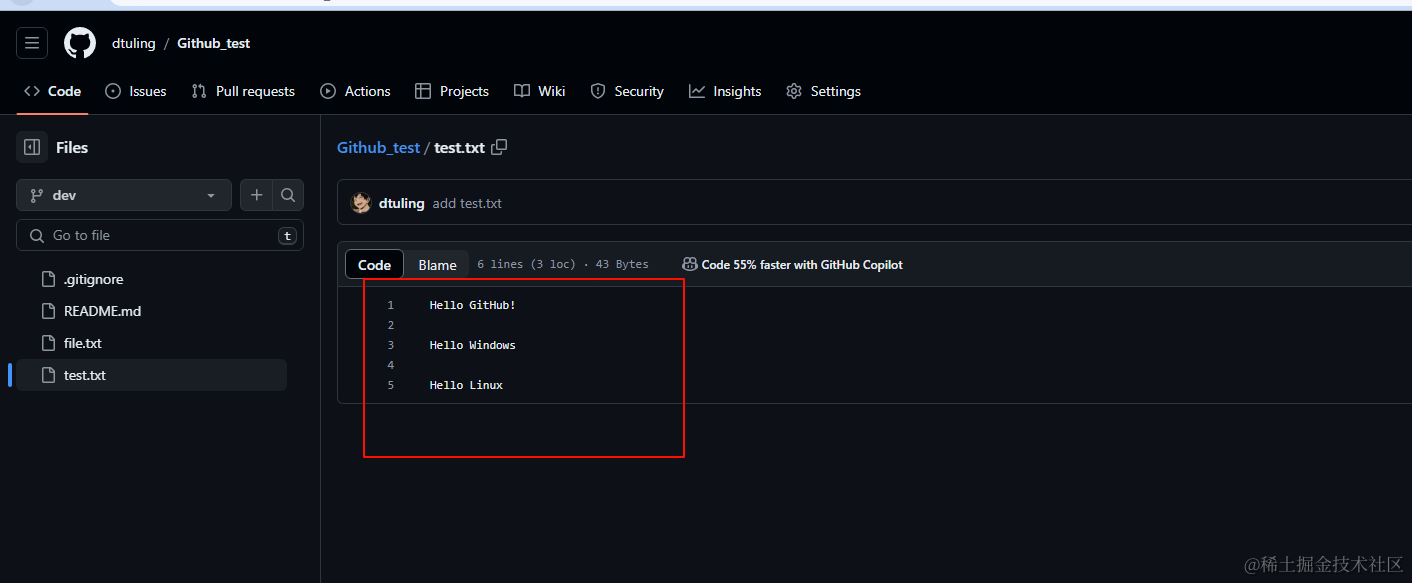
如果不想进入REABSE状态,就用windows powershell终端使用git命令吧。解决完冲突后,继续add,commit,push即可
到此,W同学和L同学已经可以进行协同开发了。不断地git pull\add\commmit\push,遇到冲突就手动解决。
现在,对于L同学,想要看远程仓库代码的更新,就需要pull一下了。
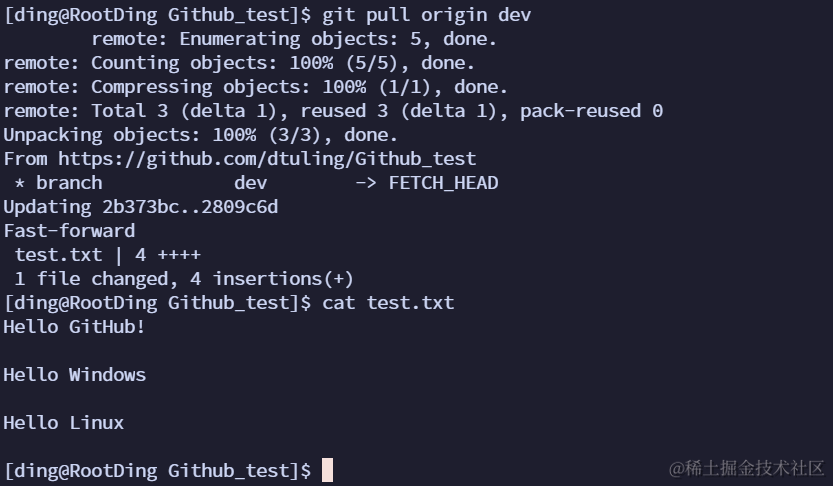
2.5 将dev分支合并到main分支下
在dev分⽀上进⾏多⼈协作开发,但最终的目的是要将开发后的代码合并到 main上。下面就进行合并代码。
合并一般都是仓库管理员进行合并的,这里让L同学做为管理员进行合并。再合并之前先干下面这件事。
切换到main分支下,pull进行同步一次,保证本地main分支是最新的。
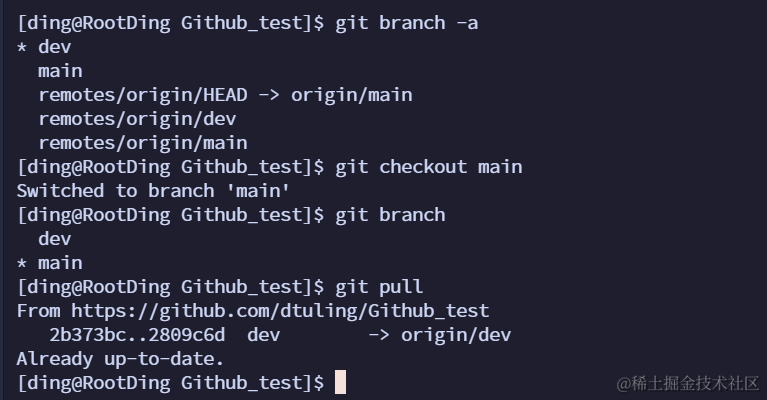
合并的时候,再切换到dev分支下合并main分支,这样出现冲突了就不会影响main分支。

没有问题后,再切换到main分支下,合并dev分支。
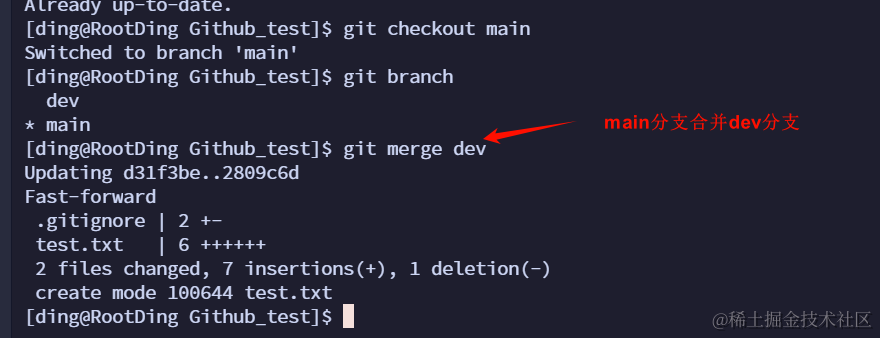
然后把main分支推送到远端main分支下即可。
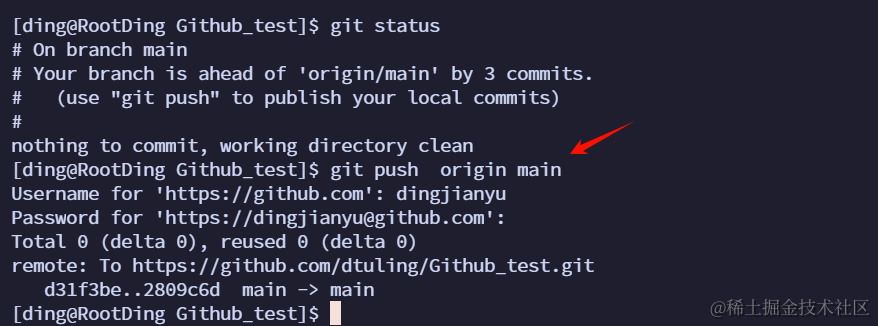
此时,GitHub上的main分支就是最新版本的了。
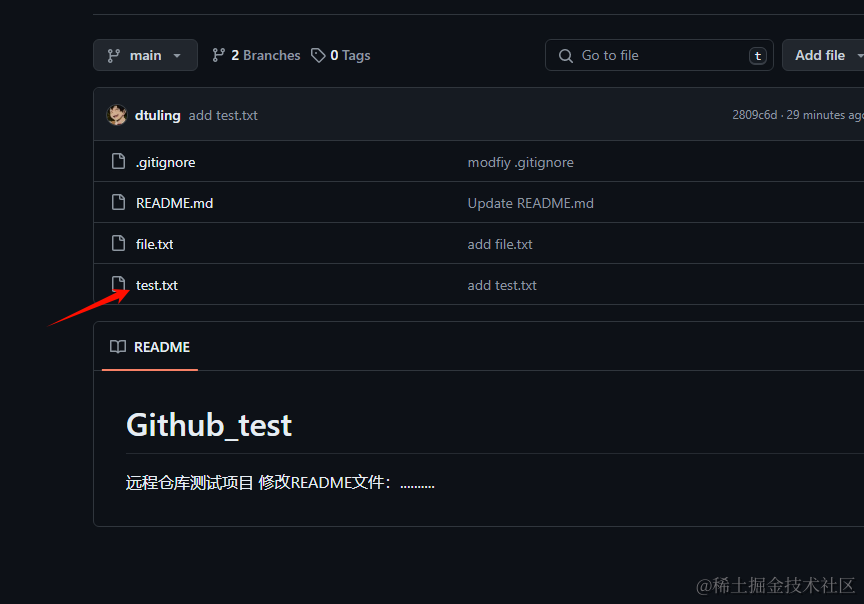
到此,dev分支就没用了。可以删除了。直接在远程仓库中删除dev分支。根据下图即可删除。
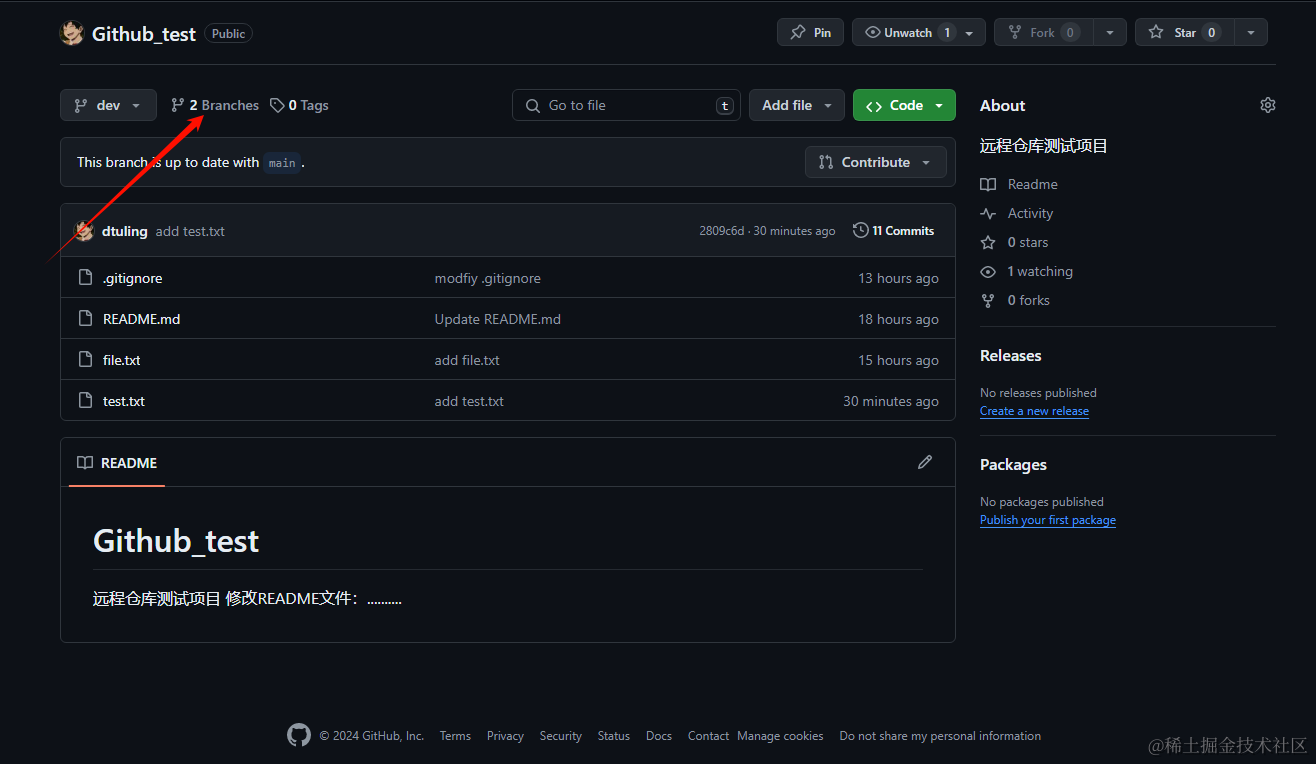
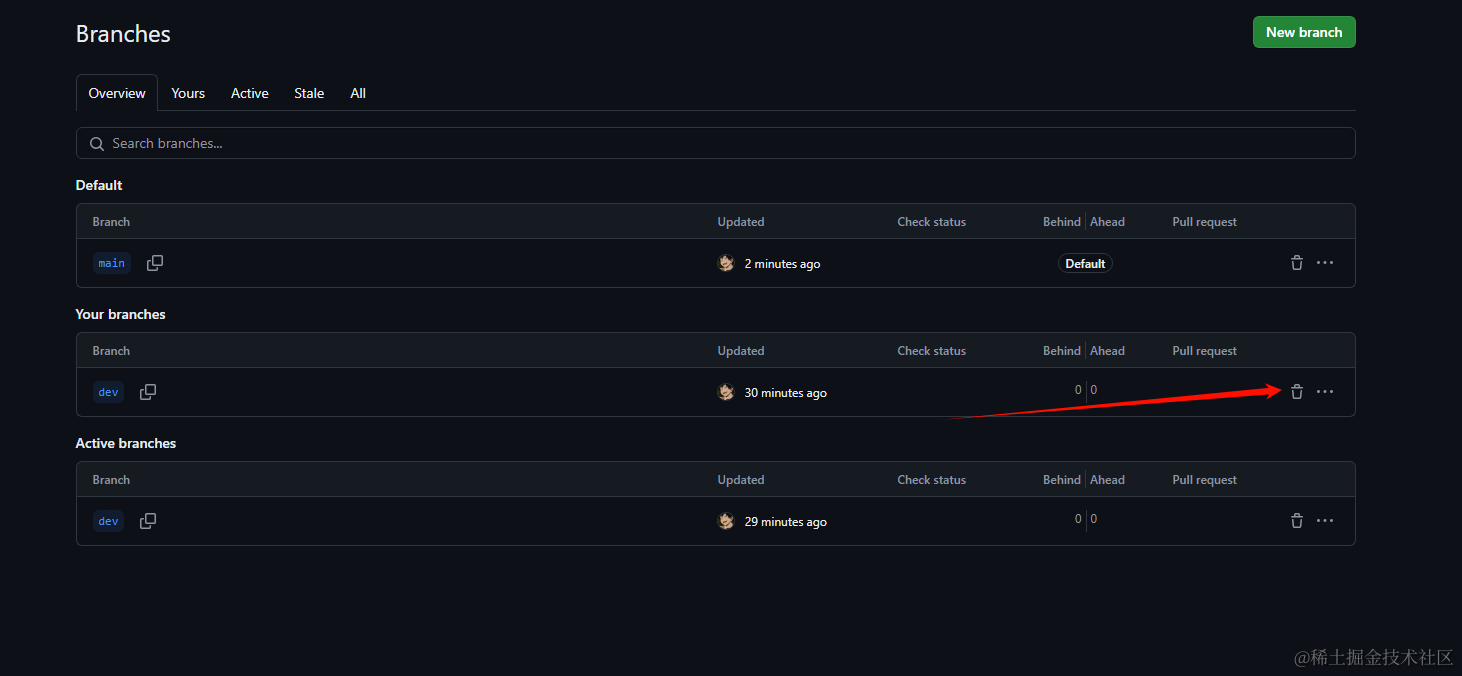
然后再本地删除dev分支。并取消追踪远程dev分支。
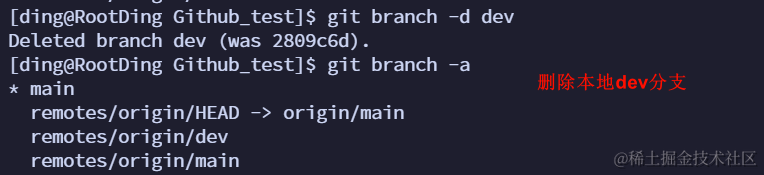

2.6 总结
同⼀分⽀下进⾏多⼈协作的⼯作模式通常是这样:
- ⾸先,可以试图⽤
git push origin branch-name推送⾃⼰的修改; - 如果推送失败,则因为远程分⽀⽐你的本地更新,需要先⽤ git pull 试图合并;
- 如果合并有冲突,则解决冲突,并在本地提交;
- 没有冲突或者解决掉冲突后,再⽤
git push origin branch-name推送就能成功! - 一般建议在push之前,先使用pull合并一下最新的代码,然后解决冲突,再进push。
- 功能开发完毕,将分⽀
merge进main,最后删除分⽀。 - 合并的时候,再dev和mian分支来回切换合并,这样虽然麻烦,但是最大力度保证了main分支的安全。
如果远程仓库就采用一个main分支的方式进行开发的话,再本地也可以使用分支进行开发,开发完后,再本地合并到main分支下,再推送到远程的main分支下就行。
3. Git常见开发流程场景二
还有一种主流的开发方式就是如果有多需求需要多⼈同时进⾏开发,是不会在⼀个分⽀上进⾏多⼈开发,⽽是⼀个需求或⼀个功能点就要创建⼀个 feature 分⽀。
比如:现在同时有两个需求需要W同学和L同学进⾏开发,那么便可以各⾃创建⼀个分⽀来完成⾃⼰的⼯作。
在场景一中直接从Github上直接创建远程分⽀,其实在本地创建的分⽀也可以通过推送的⽅式发送到远端。下面就使用⽤这种⽅式来创建分支。
3.1创建远程分支&推送到远端
- 让W同学再本地创建远程分支feature_1,在这个分支下完成功能的开发,然后推送到远端。
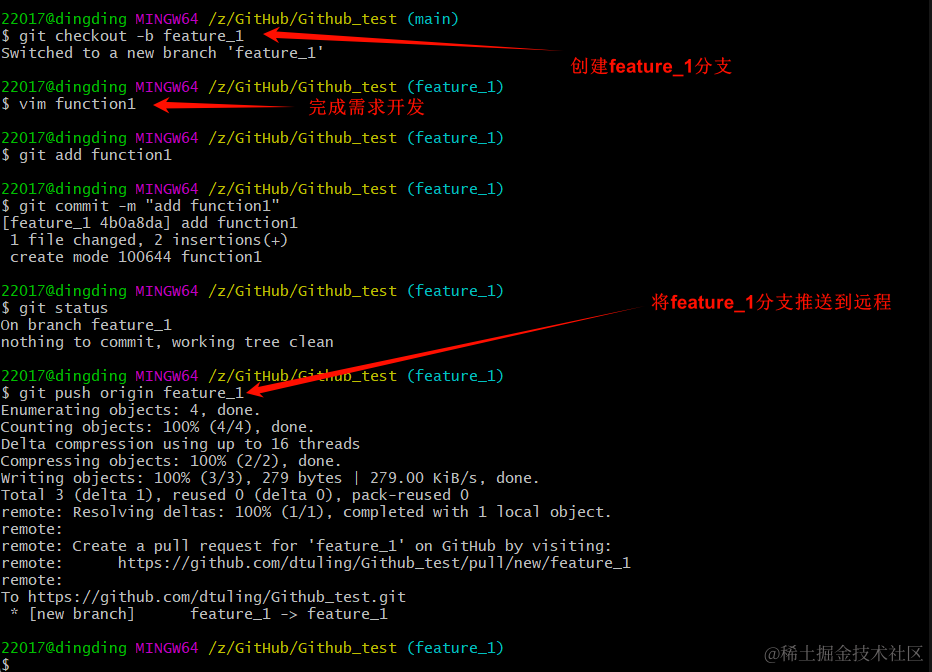
这样 W同学的开发任务就完成了。在Github中,就能看到刚刚推送的分支了。
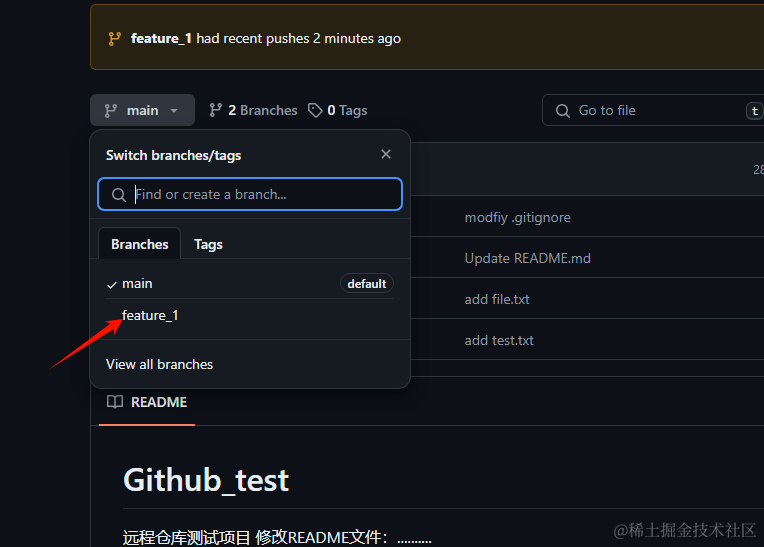
- 对于L同学的操作也是一样的。如下:
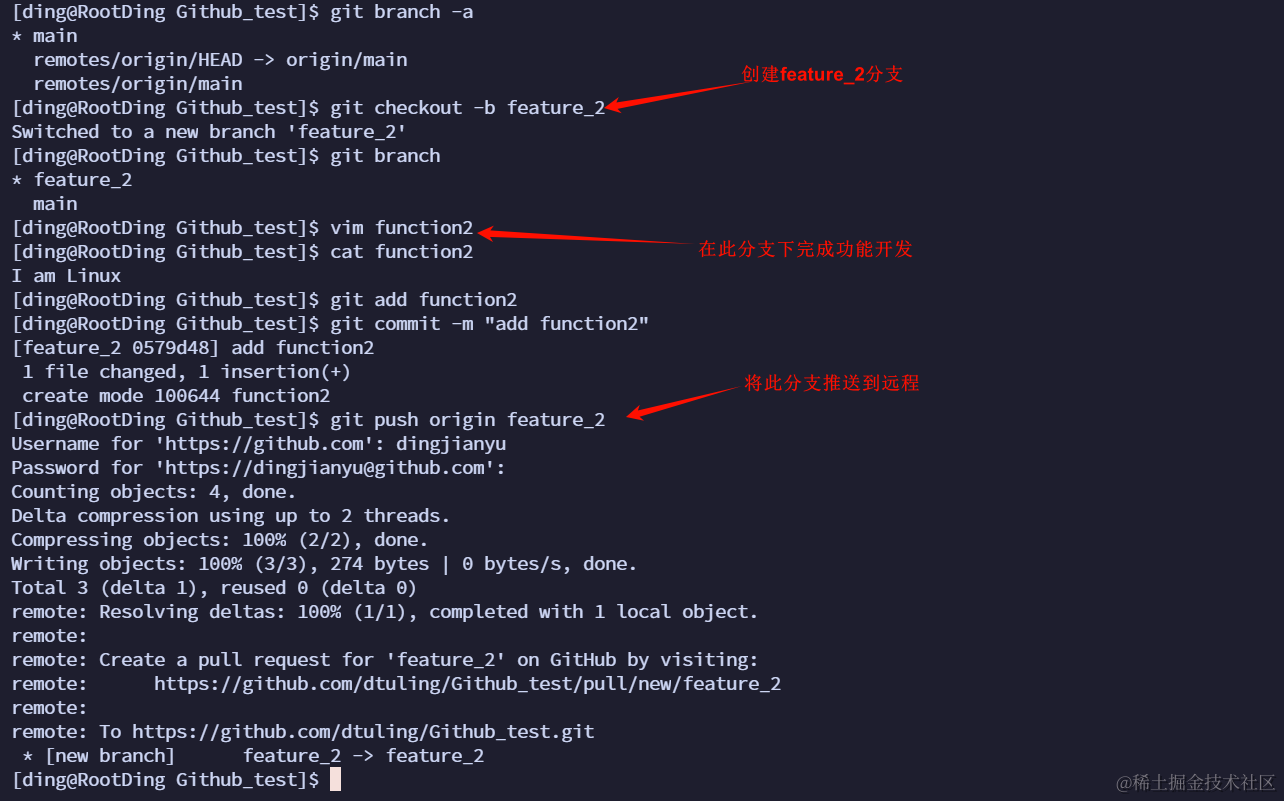
这样,在Github上就多了两个分支。在本地,你看不⻅他新建的⽂档,他看不⻅你新建的⽂档。并且推送各⾃的分⽀时,并没有任何冲突,你俩互不影响,⽤起来很舒服!!功能开发完了 直接合并解即可,合并时有冲突解决冲突即可。
但是有一天,由于L同学请假了,让W同学暂时接手L同学的任务。让W继续在L的feature_2分支下继续开发。
这时就需要让W在自己的电脑上切换到feature_分支下继续进行开发。
这时W同学就需要做如下操作:
1、先拉取远端仓库内容
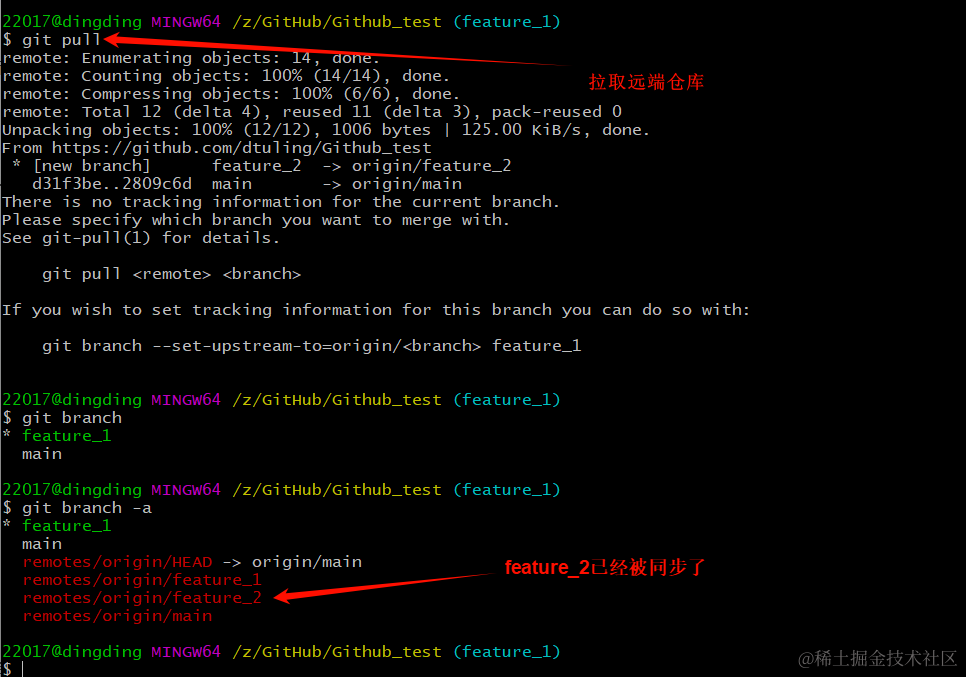
2、创建并切换到feature-2分⽀上,可以和远程的feature-2分⽀关联起来
不和远程仓库的feature-2分支关联的话,后续push会失败
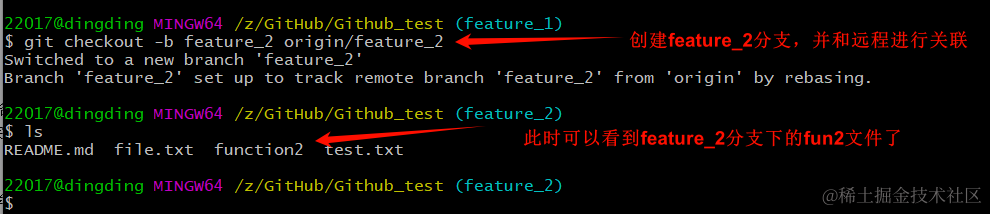
3、然后正常开发,进行推送即可。
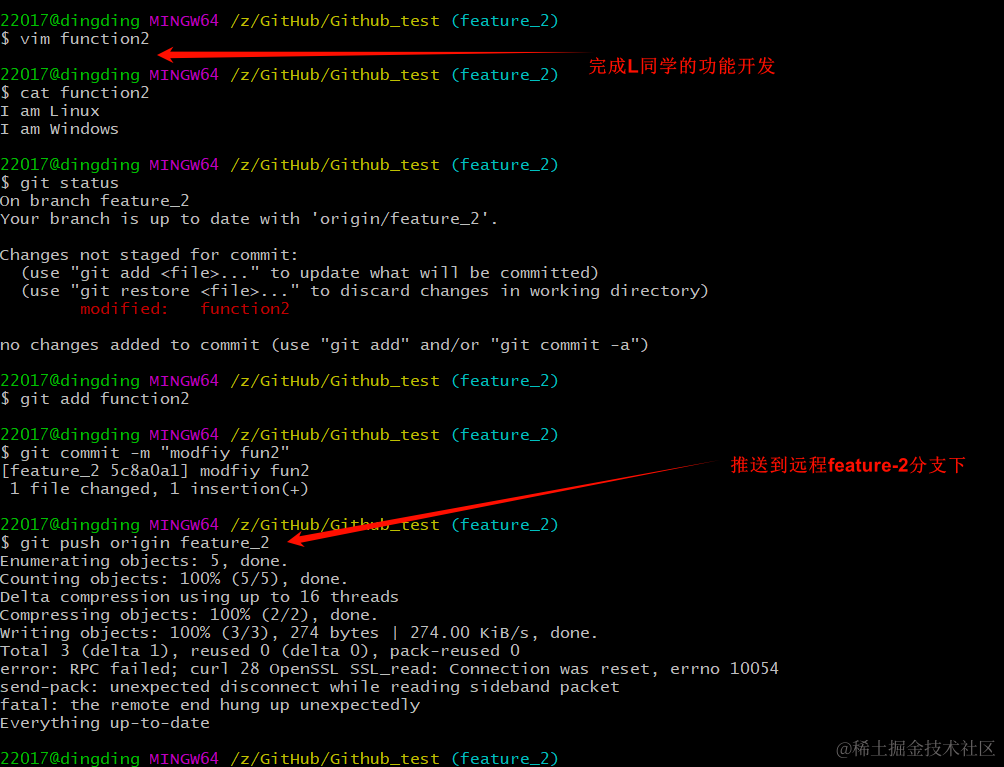
这里由于网络问题,推送失败了。由于Github服务器在国外,需要自己解决代理问题。
下图是正常推送的情况。
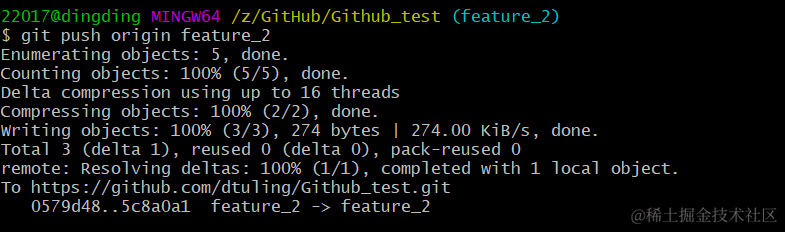
此时在Github上就能查看到有W同学在feature-2完成的开发了。

这时L同学请假回来了,继续在自己的feature-2分支下完成功开发。L⾸先要获取到W帮他开发的内容,然后接W的代码继续开发。或者W已经帮他开发完了,L也需要在⾃⼰的电脑上看看W写的代码。
L就需要拉取远程仓库了。如下:
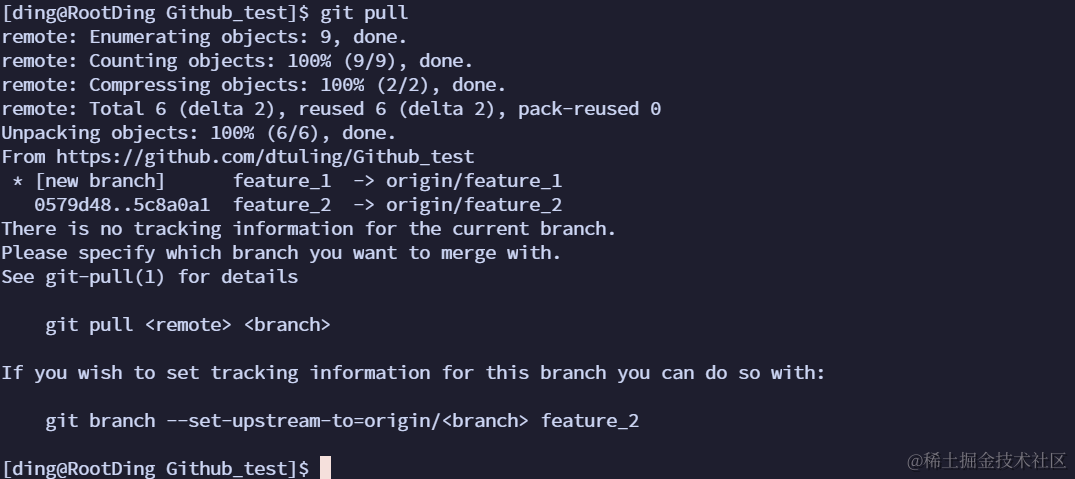
可以发现,pull失败了。这是因为L没有指定本地 feature-2 分⽀与远程 origin/feature-2 分⽀的链接。根据提示,建立追踪链接即可。然后再进行拉取即可。

目前L的本地代码和远程仓库是一致的。
各自的功能也都开发完毕了。最后需要将代码合并到main中即可。
W先完成的,W先开始合并。
合并之前同样的操作:
1、切换到main分支,pull一下,保证main分支是最新的。
2、切换到feature_1分支 合并main分支
3、再切换到main分支合并feature_1分支
4、将main分支推送到远端
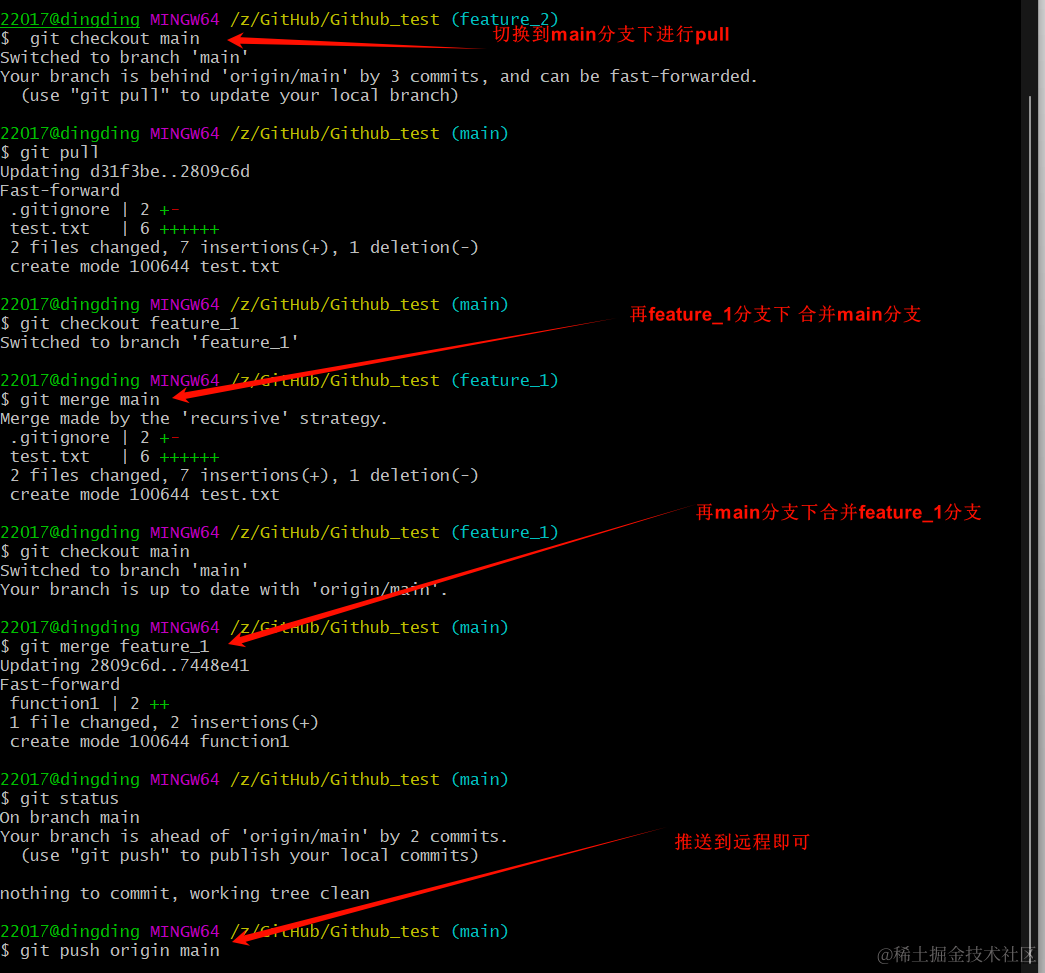
L同学也开发完了,开始合并。
同样的操作。将main推送到远端即可。
此时,远程的仓库如下:
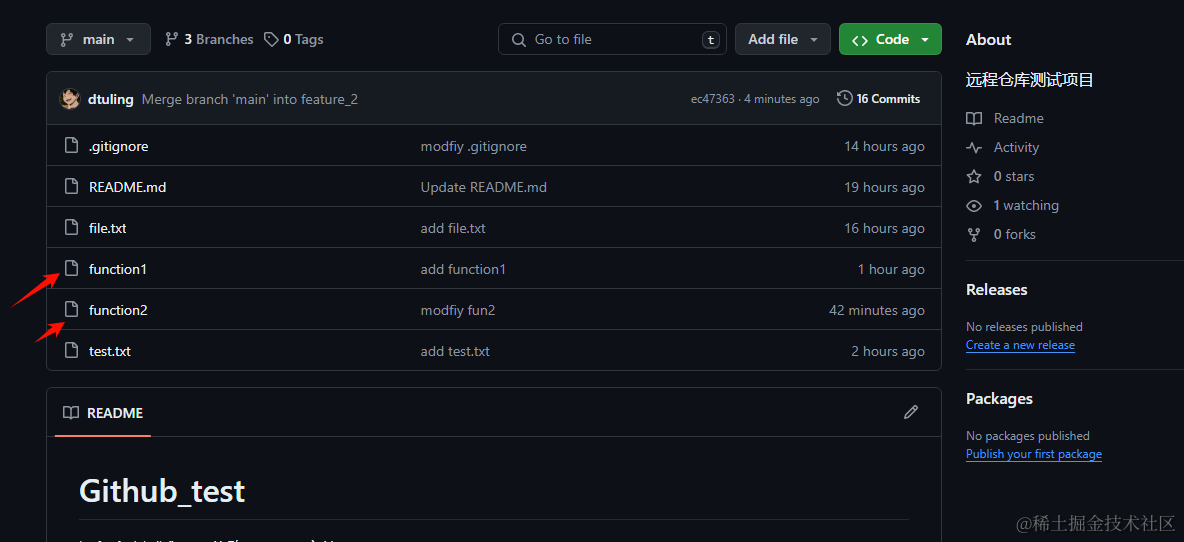
到此,新功能开发完毕,这两个分支就可以删除了。再远程仓库删除分支后,本地 git branch -a 依然能看到的解决办法。
远程就剩一个main分支了。
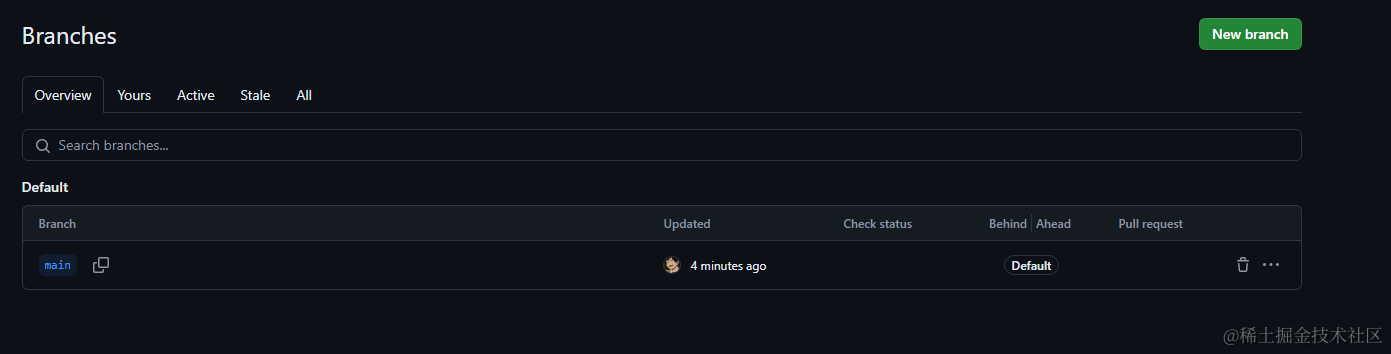
本地pull之后依然可以看到。
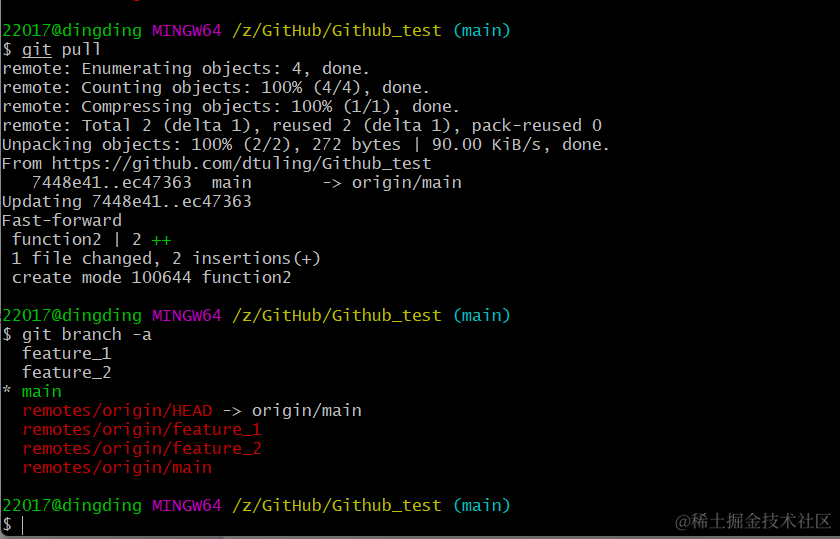
这时可以使用git remote show origin命令,查看remoted地址,远程分⽀,还有本地分⽀与之相 对应关系等信息。
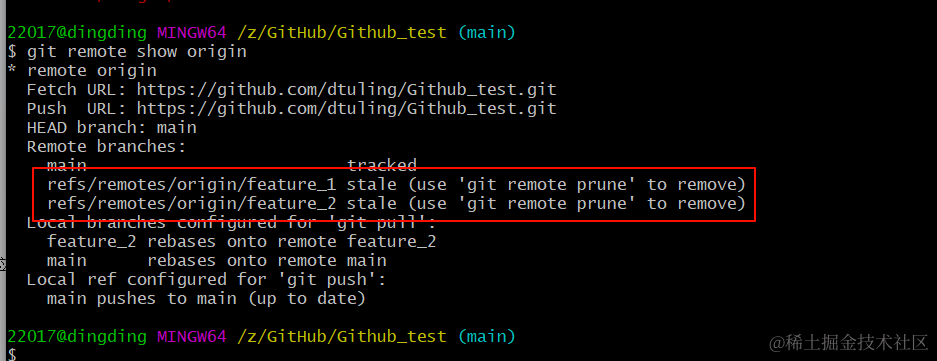
此时我们可以看到那些远程仓库已经不存在的分⽀,根据提⽰,使⽤ git remote prune origin 命令删除。
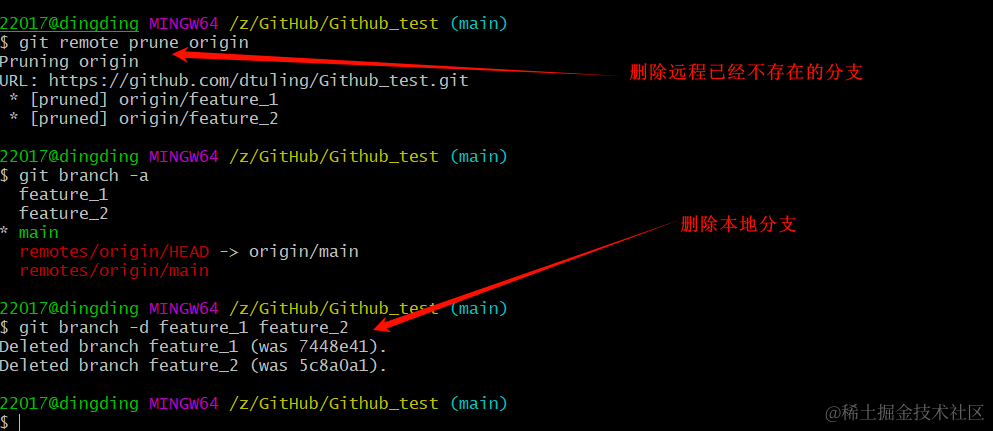
这样就删除了那些远程仓库不存在的分⽀以及本地分支。























 3248
3248











 被折叠的 条评论
为什么被折叠?
被折叠的 条评论
为什么被折叠?










